完了したピッキングへの連番の追加
この機能は、注文のピッキング時にすべての連番が取得されていない場合に、ピッキングに連番を追加して完了するために使用します。このような状況は、ピッキング時に連番ラベルをスキャンしようとしてもできない場合、スキャンする連番の数が間違っている場合、RF 接続が切断されたために作業者が連番入力を完了できない場合などに生じます。
連番を追加するには、次の手順を実行します。
-
[連番管理 (SNM)] メニューで、[連番をピッキングに追加] を選択します。[ピック連番追加 (SNMP1)] 画面が表示されます。
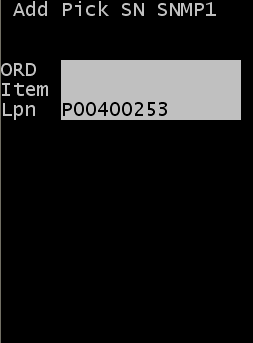
-
必要な情報をすべて入力し、訂正するピッキングレコードを探します。
- 注文
- 出庫注文番号 (オプション)
- 品目
- 訂正する品目番号 (オプション)
- LPN
- 訂正するライセンスプレート番号。ほとんどの場合、ライセンスプレートを入力するだけで、そのライセンスプレートに関するすべてのピッキング情報のリストが見つかります。リストから更新する特定のレコードを選択できます。
-
[Enter] キーを押し、訂正するピッキングレコードのリストを検索します。[ピック SN (SNMPLST)] 画面が表示されます。
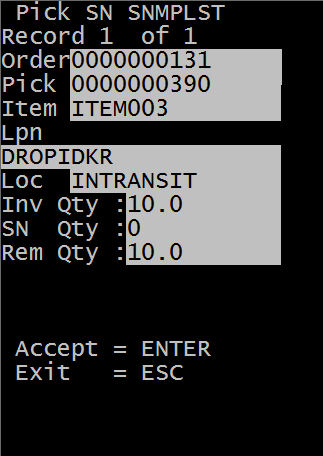
連番差異検索条件に一致するピッキングレコードのみが表示されます。
- [4] キーと [6] キーを使用して、ピッキングレコードをスクロールします。
-
[Enter] キーを押し、現在のページを選択します。[ピック連番追加 (SNMP2)] 画面が表示されます。
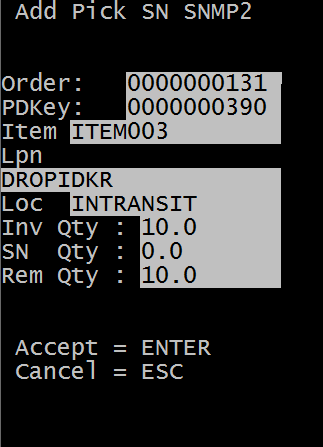
この画面は、訂正するために選択されているピッキングレコードに関する情報を表示するだけの画面です。
- 注文
- 出庫注文番号
- 品目
- 選択しているレコードの品目番号
- LPN
- 選択しているレコードのライセンスプレート番号
- ロケ
- ピッキング済在庫の現在のロケーション
- 在庫数量
- 在庫の現在のライセンスプレートの数量
- 連番数
- 現在ピッキング済のライセンスプレートに関連付けられている連番の数
- 残数量
- 差異を解決するために現在のライセンスプレートについて取得する必要がある連番の残りの数量
-
[Enter] キーを押し、このレコードへの追加の連番の適用を開始します。[連番取得] 画面が表示されます。
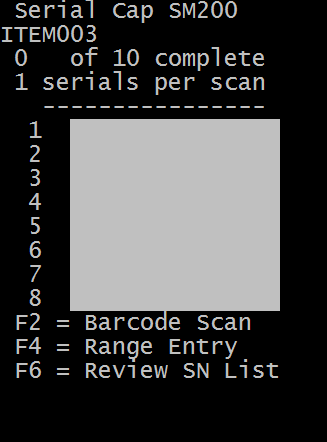
[連番取得] 画面には、ピッキング済ライセンスプレートにすでにリンクされている連番の数が表示されます。
- 残りのシリアル番号をスキャン、または入力し、ライセンスプレートを完了します。
- 必要であれば、[F2] キーを押してバーコードラベルをスキャンし、バーコード解析機能を開始します。バーコードは、2D または別の構成でもかまいません。
-
この画面で適用される連番をスキャンするか、[F4] キーを押して [範囲入力] 画面を表示します。
注:
この画面は、範囲入力で自動インクリメントルールを必ず使用するように品目が設定されている場合のみ使用できます。
-
必要な場合は、[F6] キーを押し、ライセンスプレートにすでに関連付けられている連番のリストを表示します。[SNRESULT] 画面には、現在のライセンスプレートに含まれている連番のリストが表示されます。
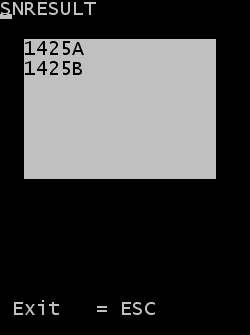
-
[ESC] キーを押し、[連番取得] 画面に戻ります。
ライセンスプレートに必要なすべての連番が取得されると、システムは初期画面に戻るため、別のピッキングレコードを管理できます。